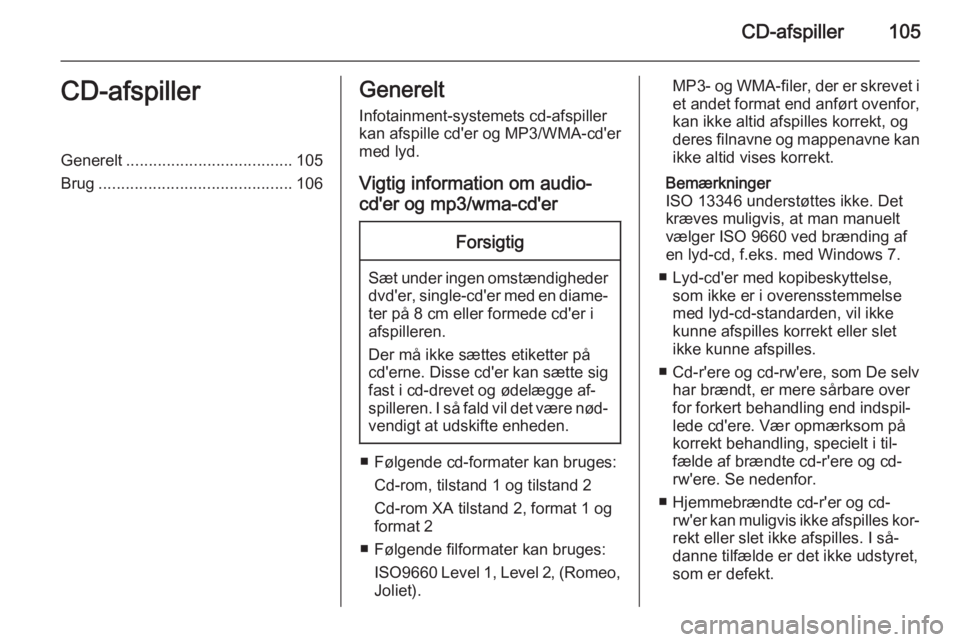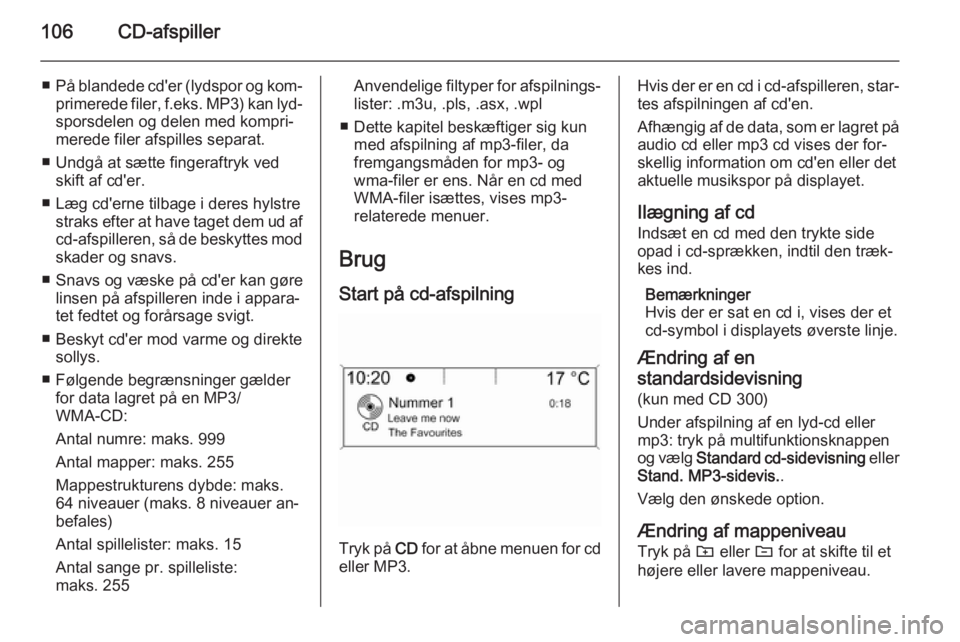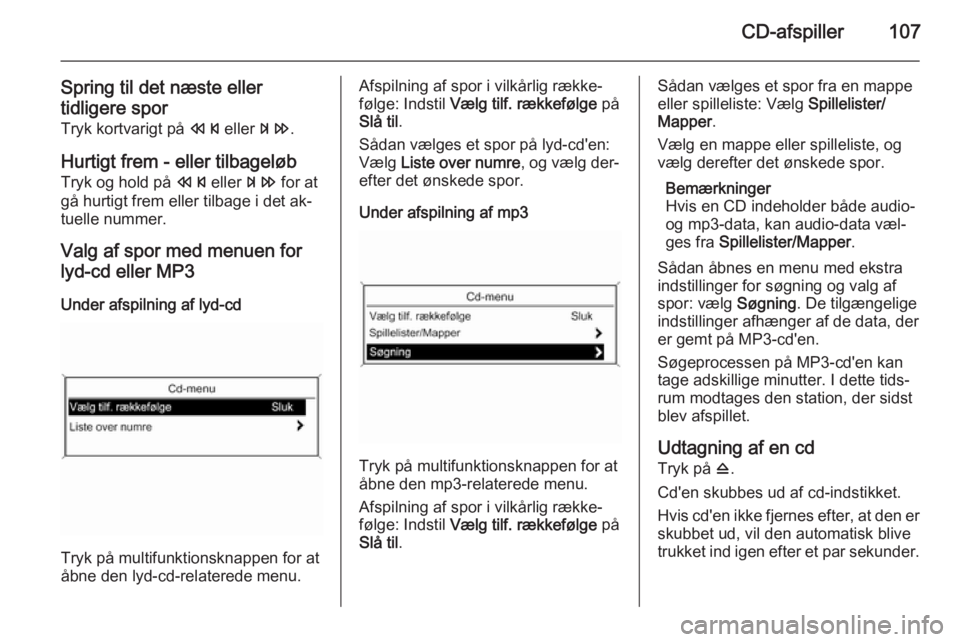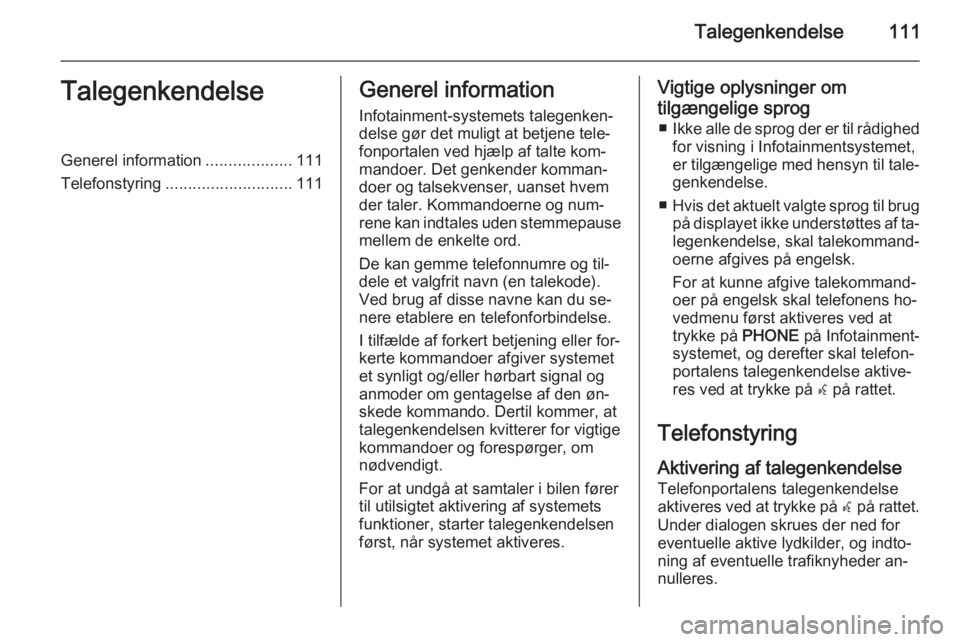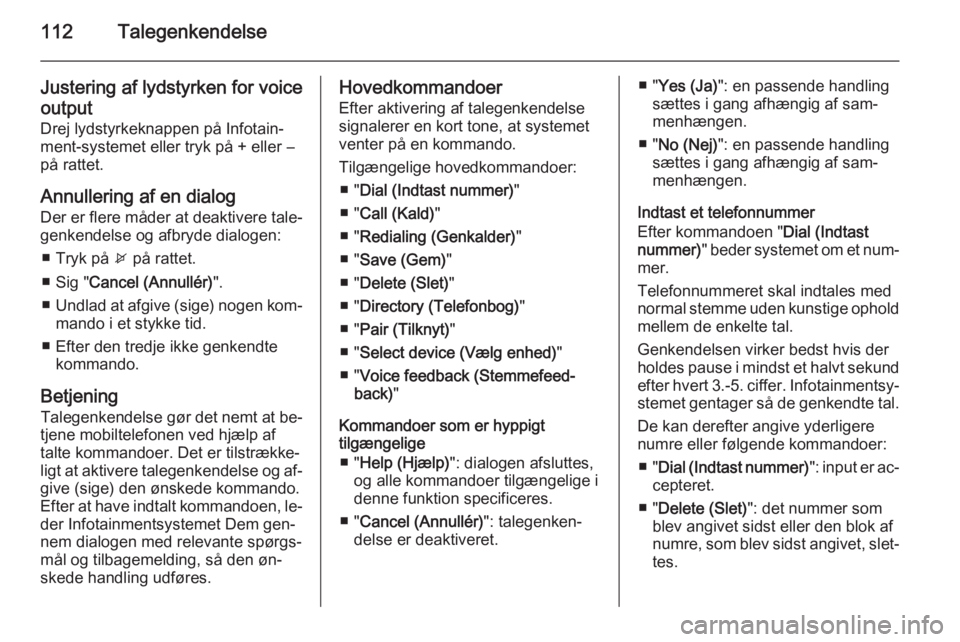Page 105 of 131
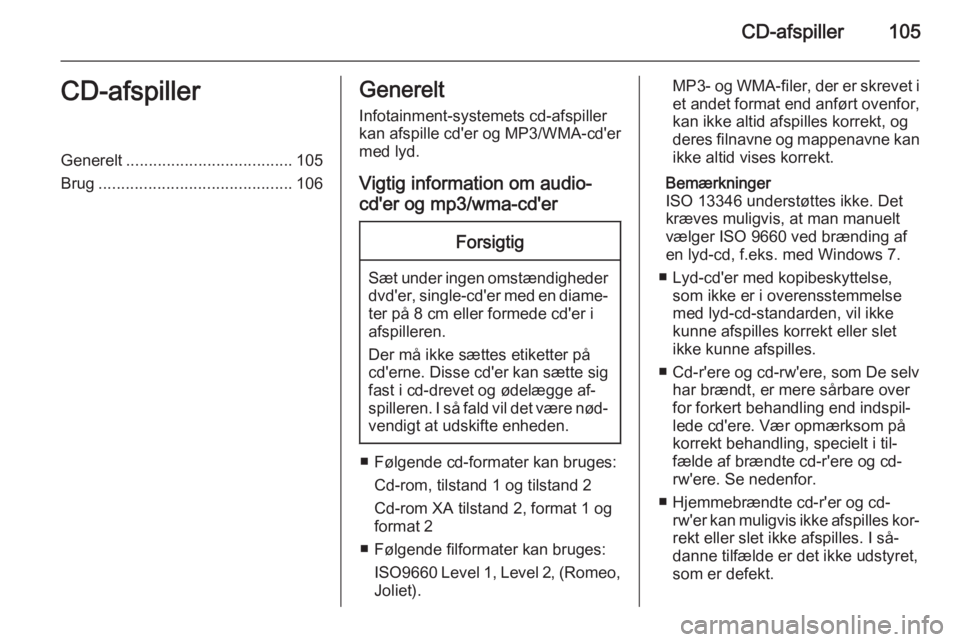
CD-afspiller105CD-afspillerGenerelt..................................... 105
Brug ........................................... 106Generelt
Infotainment-systemets cd-afspillerkan afspille cd'er og MP3/WMA-cd'er
med lyd.
Vigtig information om audio-
cd'er og mp3/wma-cd'erForsigtig
Sæt under ingen omstændigheder dvd'er, single-cd'er med en diame‐
ter på 8 cm eller formede cd'er i
afspilleren.
Der må ikke sættes etiketter på
cd'erne. Disse cd'er kan sætte sig
fast i cd-drevet og ødelægge af‐
spilleren. I så fald vil det være nød‐ vendigt at udskifte enheden.
■ Følgende cd-formater kan bruges:
Cd-rom, tilstand 1 og tilstand 2
Cd-rom XA tilstand 2, format 1 og
format 2
■ Følgende filformater kan bruges: ISO9660 Level 1, Level 2, (Romeo,
Joliet).
MP3- og WMA-filer, der er skrevet i
et andet format end anført ovenfor,
kan ikke altid afspilles korrekt, og
deres filnavne og mappenavne kan ikke altid vises korrekt.
Bemærkninger
ISO 13346 understøttes ikke. Det
kræves muligvis, at man manuelt
vælger ISO 9660 ved brænding af
en lyd-cd, f.eks. med Windows 7.
■ Lyd-cd'er med kopibeskyttelse, som ikke er i overensstemmelsemed lyd-cd-standarden, vil ikke
kunne afspilles korrekt eller slet
ikke kunne afspilles.
■ Cd-r'ere og cd-rw'ere, som De selv har brændt, er mere sårbare over
for forkert behandling end indspil‐
lede cd'ere. Vær opmærksom på
korrekt behandling, specielt i til‐
fælde af brændte cd-r'ere og cd-
rw'ere. Se nedenfor.
■ Hjemmebrændte cd-r'er og cd- rw'er kan muligvis ikke afspilles kor‐
rekt eller slet ikke afspilles. I så‐
danne tilfælde er det ikke udstyret, som er defekt.
Page 106 of 131
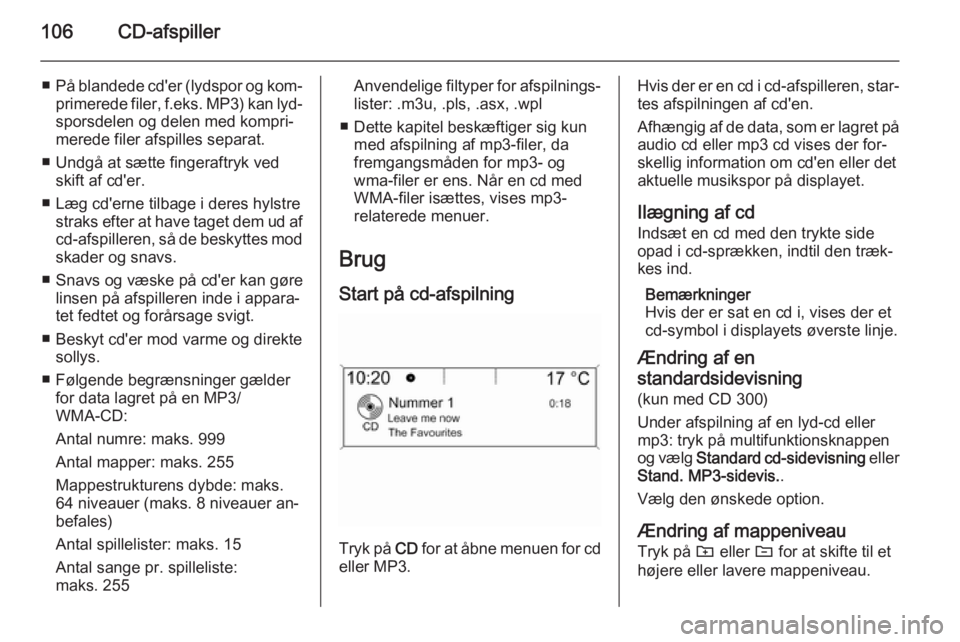
106CD-afspiller
■På blandede cd'er (lydspor og kom‐
primerede filer, f.eks. MP3) kan lyd‐
sporsdelen og delen med kompri‐
merede filer afspilles separat.
■ Undgå at sætte fingeraftryk ved skift af cd'er.
■ Læg cd'erne tilbage i deres hylstre straks efter at have taget dem ud afcd-afspilleren, så de beskyttes mod
skader og snavs.
■ Snavs og væske på cd'er kan gøre linsen på afspilleren inde i appara‐
tet fedtet og forårsage svigt.
■ Beskyt cd'er mod varme og direkte sollys.
■ Følgende begrænsninger gælder for data lagret på en MP3/
WMA-CD:
Antal numre: maks. 999
Antal mapper: maks. 255
Mappestrukturens dybde: maks.
64 niveauer (maks. 8 niveauer an‐
befales)
Antal spillelister: maks. 15
Antal sange pr. spilleliste:
maks. 255Anvendelige filtyper for afspilnings‐
lister: .m3u, .pls, .asx, .wpl
■ Dette kapitel beskæftiger sig kun med afspilning af mp3-filer, da
fremgangsmåden for mp3- og
wma-filer er ens. Når en cd med
WMA-filer isættes, vises mp3-
relaterede menuer.
Brug
Start på cd-afspilning
Tryk på CD for at åbne menuen for cd
eller MP3.
Hvis der er en cd i cd-afspilleren, star‐
tes afspilningen af cd'en.
Afhængig af de data, som er lagret på
audio cd eller mp3 cd vises der for‐
skellig information om cd'en eller det
aktuelle musikspor på displayet.
Ilægning af cd
Indsæt en cd med den trykte side
opad i cd-sprækken, indtil den træk‐ kes ind.
Bemærkninger
Hvis der er sat en cd i, vises der et
cd-symbol i displayets øverste linje.
Ændring af en
standardsidevisning
(kun med CD 300)
Under afspilning af en lyd-cd eller
mp3: tryk på multifunktionsknappen
og vælg Standard cd-sidevisning eller
Stand. MP3-sidevis. .
Vælg den ønskede option.
Ændring af mappeniveau
Tryk på g eller e for at skifte til et
højere eller lavere mappeniveau.
Page 107 of 131
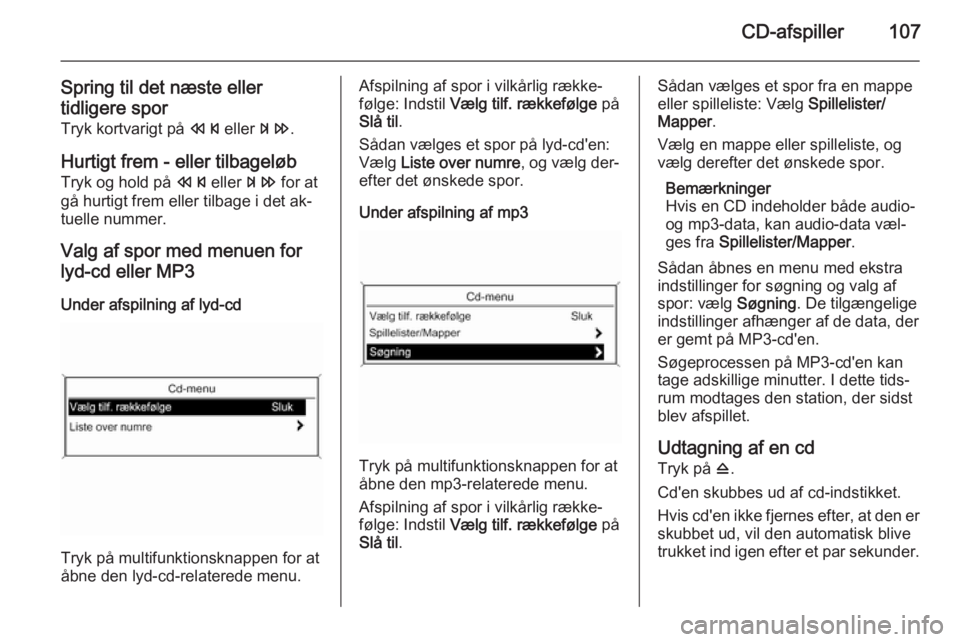
CD-afspiller107
Spring til det næste eller
tidligere spor
Tryk kortvarigt på s eller u.
Hurtigt frem - eller tilbageløb Tryk og hold på s eller u for at
gå hurtigt frem eller tilbage i det ak‐ tuelle nummer.
Valg af spor med menuen for
lyd-cd eller MP3
Under afspilning af lyd-cd
Tryk på multifunktionsknappen for at
åbne den lyd-cd-relaterede menu.
Afspilning af spor i vilkårlig række‐
følge: Indstil Vælg tilf. rækkefølge på
Slå til .
Sådan vælges et spor på lyd-cd'en:
Vælg Liste over numre , og vælg der‐
efter det ønskede spor.
Under afspilning af mp3
Tryk på multifunktionsknappen for at
åbne den mp3-relaterede menu.
Afspilning af spor i vilkårlig række‐
følge: Indstil Vælg tilf. rækkefølge på
Slå til .
Sådan vælges et spor fra en mappe
eller spilleliste: Vælg Spillelister/
Mapper .
Vælg en mappe eller spilleliste, og
vælg derefter det ønskede spor.
Bemærkninger
Hvis en CD indeholder både audio-
og mp3-data, kan audio-data væl‐
ges fra Spillelister/Mapper .
Sådan åbnes en menu med ekstra indstillinger for søgning og valg af
spor: vælg Søgning. De tilgængelige
indstillinger afhænger af de data, der
er gemt på MP3-cd'en.
Søgeprocessen på MP3-cd'en kan
tage adskillige minutter. I dette tids‐
rum modtages den station, der sidst
blev afspillet.
Udtagning af en cd
Tryk på d.
Cd'en skubbes ud af cd-indstikket.
Hvis cd'en ikke fjernes efter, at den er
skubbet ud, vil den automatisk blive
trukket ind igen efter et par sekunder.
Page 108 of 131
108AUX-indgangAUX-indgangGenerelt..................................... 108
Brug ........................................... 108Generelt
I midterkonsollen findes en AUX-
stikdåse for tilslutning af eksterne lyd‐
kilder.
Det er f.eks. muligt at tilslutte en
bærbar cd-afspiller med et 3,5 mm
jackstik til AUX-indgangen.
Bemærkninger
Stikket skal altid holdes rent og tørt.
Brug Tryk én eller flere gange på AUX for
at aktivere AUX-funktionen.En lydkilde, der er tilsluttet til AUX-
indgangen, kan kun betjenes via lyd‐
kildens betjeningselementer.
Page 109 of 131
USB-port109USB-portGenerelt..................................... 109
Afspilning af gemte lydfiler .........109Generelt
I midterkonsollen findes en USB-stik‐
dåse for tilslutning af eksterne lydkil‐
der.
Enheder, der tilsluttes til USB-porten,
betjenes via infotainment-systemets
knapper og menuer.
Bemærkninger
Stikket skal altid holdes rent og tørt.
Oplysninger
Følgende enheder kan tilsluttes til USB-porten:
■ iPod
■ Zune
■ PlaysForSure-enhed (PFD) ■ USB-drev
Bemærkninger
Det er ikke alle iPod-, Zune-, PFD-
eller USB-drevmodeller, der under‐
støttes af Infotainmentsystemet.Afspilning af gemte lydfiler
Tryk én eller flere gange på AUX for
at aktivere USB-funktionen.
Afspilning af lyddata lagret på USB- enheden begynder.
Betjeningen af datakilder, der er til‐
sluttet via USB, er generelt den
samme som for en MP3cd med lyd 3 106.
På de følgende sider er kun den del af betjeningen, der er forskellig/yder‐ligere betjening, beskrevet.
Page 110 of 131
110USB-port
Funktion og skærmvisningerne be‐skrives kun for USB-drevene. Andre
enheder, f.eks. iPod eller Zune, fun‐
gerer generelt på samme måde.
Valg af spor vha. USB-menuen
Tryk på multifunktionsknappen for at
åbne den USB-relaterede menu.
Afspilning af alle spor i rækkefølge:
Vælg Afspil alle .
Visning af en menu med forskellige
ekstra indstillinger for søgning og valg
af spor: Vælg Søgning.
Søgeprocessen på USB-enheden
kan tage adskillige minutter. I dette
tidsrum modtages den station, der
sidst blev afspillet.
Afspilning af spor i vilkårlig række‐ følge: Indstil Shuffle numre på Slå til .
Gentagelse af aktuelt afspillet spor:
Indstil Gentag på Slå til .
Page 111 of 131
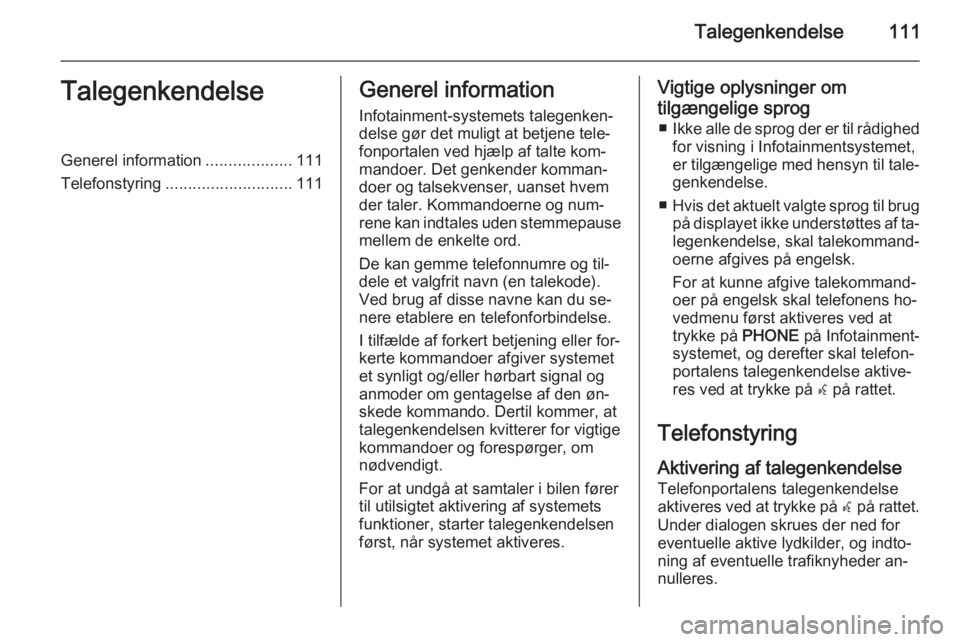
Talegenkendelse111TalegenkendelseGenerel information...................111
Telefonstyring ............................ 111Generel information
Infotainment-systemets talegenken‐
delse gør det muligt at betjene tele‐
fonportalen ved hjælp af talte kom‐
mandoer. Det genkender komman‐
doer og talsekvenser, uanset hvem
der taler. Kommandoerne og num‐
rene kan indtales uden stemmepause
mellem de enkelte ord.
De kan gemme telefonnumre og til‐
dele et valgfrit navn (en talekode).
Ved brug af disse navne kan du se‐
nere etablere en telefonforbindelse.
I tilfælde af forkert betjening eller for‐
kerte kommandoer afgiver systemet
et synligt og/eller hørbart signal og
anmoder om gentagelse af den øn‐
skede kommando. Dertil kommer, at
talegenkendelsen kvitterer for vigtige
kommandoer og forespørger, om
nødvendigt.
For at undgå at samtaler i bilen fører til utilsigtet aktivering af systemets
funktioner, starter talegenkendelsen
først, når systemet aktiveres.Vigtige oplysninger om
tilgængelige sprog ■ Ikke alle de sprog der er til rådighed
for visning i Infotainmentsystemet,
er tilgængelige med hensyn til tale‐ genkendelse.
■ Hvis det aktuelt valgte sprog til brug
på displayet ikke understøttes af ta‐ legenkendelse, skal talekommand‐
oerne afgives på engelsk.
For at kunne afgive talekommand‐
oer på engelsk skal telefonens ho‐
vedmenu først aktiveres ved at
trykke på PHONE på Infotainment-
systemet, og derefter skal telefon‐ portalens talegenkendelse aktive‐
res ved at trykke på w på rattet.
Telefonstyring Aktivering af talegenkendelse
Telefonportalens talegenkendelse
aktiveres ved at trykke på w på rattet.
Under dialogen skrues der ned for
eventuelle aktive lydkilder, og indto‐
ning af eventuelle trafiknyheder an‐
nulleres.
Page 112 of 131
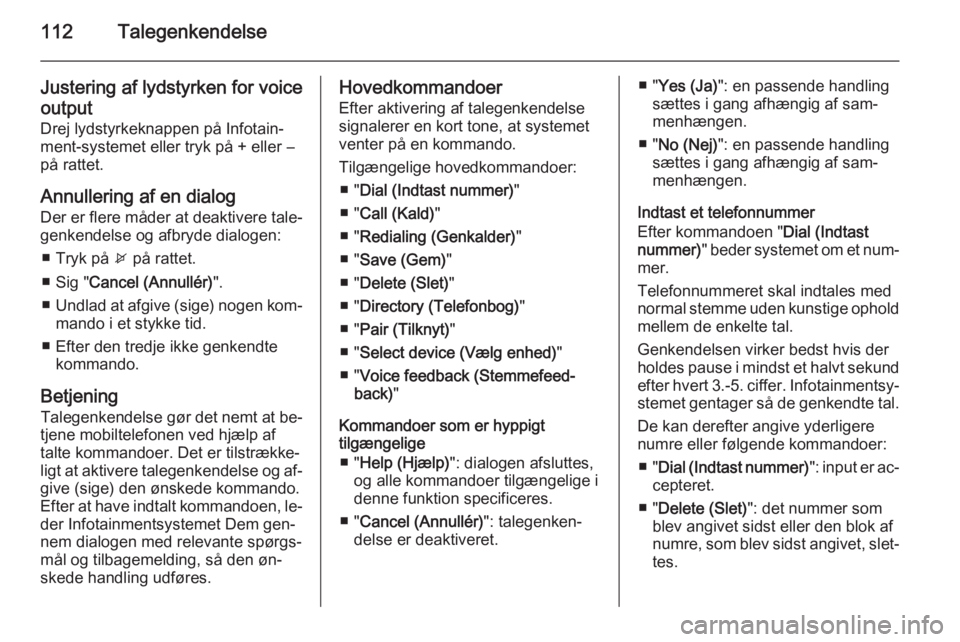
112Talegenkendelse
Justering af lydstyrken for voiceoutput Drej lydstyrkeknappen på Infotain‐
ment-systemet eller tryk på + eller ―
på rattet.
Annullering af en dialog
Der er flere måder at deaktivere tale‐
genkendelse og afbryde dialogen:
■ Tryk på x på rattet.
■ Sig " Cancel (Annullér) ".
■ Undlad at afgive (sige) nogen kom‐
mando i et stykke tid.
■ Efter den tredje ikke genkendte kommando.
Betjening Talegenkendelse gør det nemt at be‐
tjene mobiltelefonen ved hjælp af
talte kommandoer. Det er tilstrække‐
ligt at aktivere talegenkendelse og af‐
give (sige) den ønskede kommando. Efter at have indtalt kommandoen, le‐
der Infotainmentsystemet Dem gen‐
nem dialogen med relevante spørgs‐
mål og tilbagemelding, så den øn‐
skede handling udføres.Hovedkommandoer
Efter aktivering af talegenkendelse
signalerer en kort tone, at systemet
venter på en kommando.
Tilgængelige hovedkommandoer: ■ " Dial (Indtast nummer) "
■ " Call (Kald) "
■ " Redialing (Genkalder) "
■ " Save (Gem) "
■ " Delete (Slet) "
■ " Directory (Telefonbog) "
■ " Pair (Tilknyt) "
■ " Select device (Vælg enhed) "
■ " Voice feedback (Stemmefeed‐
back) "
Kommandoer som er hyppigt
tilgængelige
■ " Help (Hjælp) ": dialogen afsluttes,
og alle kommandoer tilgængelige i
denne funktion specificeres.
■ " Cancel (Annullér) ": talegenken‐
delse er deaktiveret.■ " Yes (Ja) ": en passende handling
sættes i gang afhængig af sam‐
menhængen.
■ " No (Nej) ": en passende handling
sættes i gang afhængig af sam‐
menhængen.
Indtast et telefonnummer Efter kommandoen " Dial (Indtast
nummer) " beder systemet om et num‐
mer.
Telefonnummeret skal indtales med
normal stemme uden kunstige ophold
mellem de enkelte tal.
Genkendelsen virker bedst hvis der
holdes pause i mindst et halvt sekund efter hvert 3.-5. ciffer. Infotainmentsy‐
stemet gentager så de genkendte tal.
De kan derefter angive yderligere
numre eller følgende kommandoer:
■ " Dial (Indtast nummer) ": input er ac‐
cepteret.
■ " Delete (Slet) ": det nummer som
blev angivet sidst eller den blok af
numre, som blev sidst angivet, slet‐ tes.
 1
1 2
2 3
3 4
4 5
5 6
6 7
7 8
8 9
9 10
10 11
11 12
12 13
13 14
14 15
15 16
16 17
17 18
18 19
19 20
20 21
21 22
22 23
23 24
24 25
25 26
26 27
27 28
28 29
29 30
30 31
31 32
32 33
33 34
34 35
35 36
36 37
37 38
38 39
39 40
40 41
41 42
42 43
43 44
44 45
45 46
46 47
47 48
48 49
49 50
50 51
51 52
52 53
53 54
54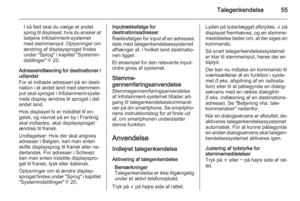 55
55 56
56 57
57 58
58 59
59 60
60 61
61 62
62 63
63 64
64 65
65 66
66 67
67 68
68 69
69 70
70 71
71 72
72 73
73 74
74 75
75 76
76 77
77 78
78 79
79 80
80 81
81 82
82 83
83 84
84 85
85 86
86 87
87 88
88 89
89 90
90 91
91 92
92 93
93 94
94 95
95 96
96 97
97 98
98 99
99 100
100 101
101 102
102 103
103 104
104 105
105 106
106 107
107 108
108 109
109 110
110 111
111 112
112 113
113 114
114 115
115 116
116 117
117 118
118 119
119 120
120 121
121 122
122 123
123 124
124 125
125 126
126 127
127 128
128 129
129 130
130